Wat volgt is de stapsgewijze handleiding voor het snel en gratis maken van een beeld-in-beeld-video.
In een beeld-in-beeld-video (PIP) wordt een kleinere video afgespeeld in een venster bovenop een andere grotere video. Dit video-effect wordt bijvoorbeeld gebruikt om iemand te laten zien die de actie in de hoofdclip vertelt, of om bepaalde delen van je verhaal te benadrukken.
Een andere veel voorkomende praktijk van pic-in-pic-video's op sociale media, livestreaming en platforms voor het delen van video's is het maken van reactievideo's. In dit bericht kun je gemakkelijk leren van onze gedetailleerde en geïllustreerde tutorials om een foto of video op een video te plaatsen, om een beeld-in-beeld-video te maken.
Beste gratis beeld-in-beeld video-editor voor jou
FilmForth is de beste gratis pic-in-pic videobewerkingssoftware waarmee je elke video kunt bedekken met video's, foto's, GIF's en zelfs stickers, om met een paar klikken je eigen PIP-video's te maken. Afgezien van dat, met de overvloedige videobewerkingsfuncties die worden aangeboden, is FilmForth ook in staat om video's bij te snijden, video's bij te snijden, video's samen te voegen, overgangen aan video's toe te voegen, video's te splitsen, speciale effecten aan video's toe te voegen, enz. Het is gratis, veelzijdig en watermerk- gratis.
FilmForth is compatibel met Windows 10 en Windows 11, druk nu op de downloadknop om FilmForth gratis van Microsoft te krijgen!
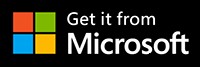
Een beeld-in-beeld-video maken met FilmForth
Stap 1. Maak een nieuw project aan in FilmForth
Zorg er om te beginnen voor dat FilmForth volledig is geïnstalleerd, start het vanuit het Windows-startmenu en druk vervolgens op de knop Nieuw project in het midden.
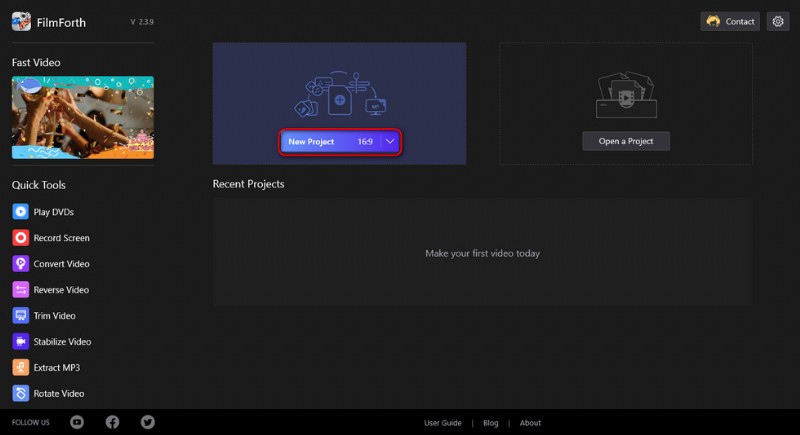
Maak een nieuw project aan
Stap 2. Importeer de video in FilmForth
Sleep de bestanden naar het programma of klik op de knop VIDEO-/FOTOCLIPS TOEVOEGEN om de video en foto's te importeren die u wilt instellen als PIP-video-achtergrond. FilmForth ondersteunt de meeste industriële standaard video-indelingen en voor het beste resultaat voor het delen van media zijn de aanbevolen video-indelingen MP4 en MOV.
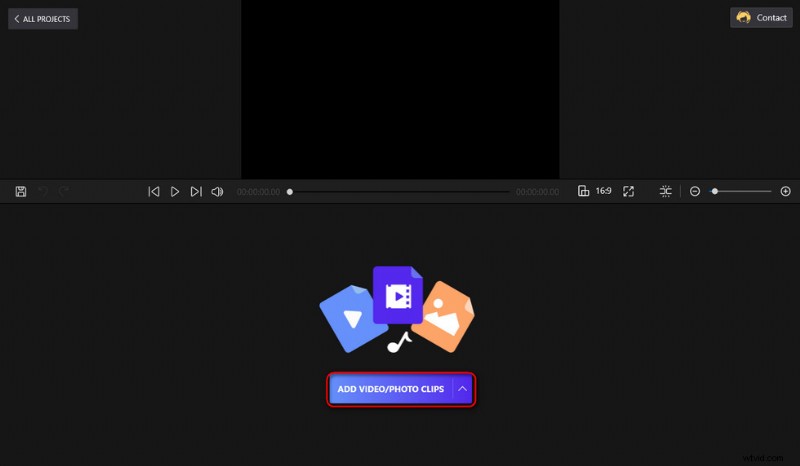
Videobestanden importeren
Stap 3. Maak een Pic-in-pic-video met FilmForth
Als u een beeld-in-beeld-video wilt maken, drukt u op de backspace-knop in de linkerbenedenhoek om het paneel met bewerkingsopties te verlaten en drukt u op de knop Beeld in beeld en vervolgens Pic in Pic toevoegen. Klik in het pop-upmenu om uw eigen video-/fotoclips of onze ingebouwde stickers en GIF's toe te voegen.
Klik op de audiotrack in de tijdlijn om de audiotrack voor uw pic-in-pic-video te bewerken.
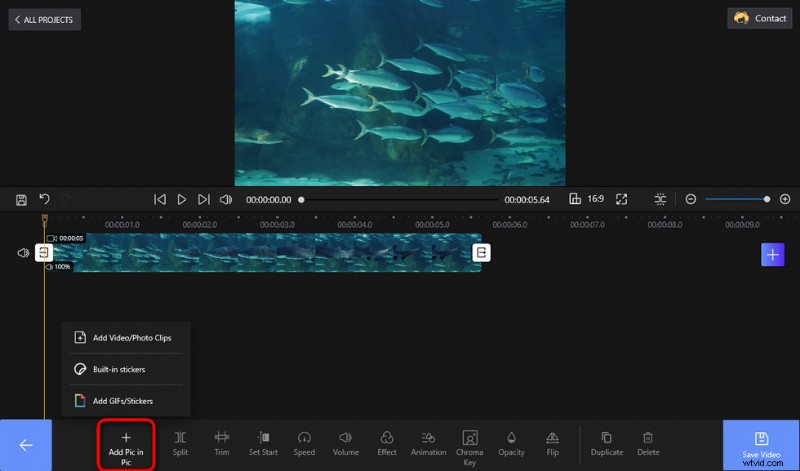
Druk op de Picture in Picture-knop
Stap 4. Bewerk de Pic-in-pic-video
Nadat de overlappende video is toegevoegd aan de achtergrondvideo, kunt u het stuur vanuit het voorbeeldscherm slepen om de toegevoegde video te verplaatsen. Ondertussen biedt FilmForth ook een verscheidenheid aan videobewerkingsfuncties waarmee u uw video's kunt verbeteren. Klik op de knoppen in het onderste bedieningspaneel om een video bij te snijden, een video te splitsen, een video bij te snijden, animaties aan een video toe te voegen en meer.
En met de Chrome Key-knop kun je de video-achtergrond wijzigen of de video-achtergrond verwijderen.
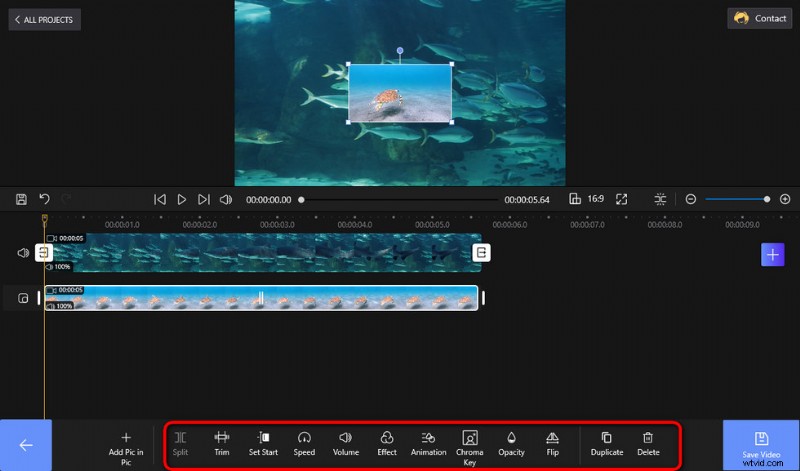
PIP-video bewerken
Stap 5. Bewaar en exporteer de Pic-in-pic-video
De taken zijn voltooid in de FilmForth-video-editor en nu is het tijd om de PIP-video te exporteren. Klik op de videobewerkingswerkplek op de knop Video opslaan in de rechterbenedenhoek. Er verschijnt een dialoogvenster waarin u de video kunt exporteren. Daar kunt u uw videobitsnelheid, resolutie, framesnelheid, enz. aanpassen en een uitvoerbestandsmap voor uw video's selecteren.
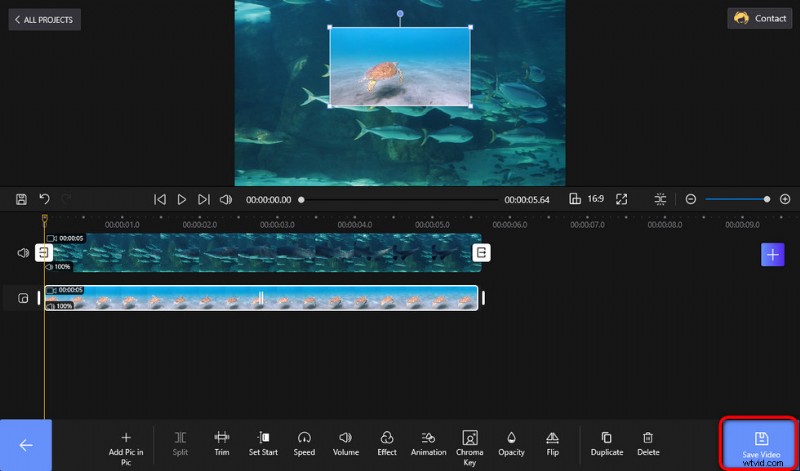
Bewaar en exporteer de PIP-video
Veelgestelde vragen over beeld-in-beeld-video's
Wat is een beeld-in-beeld-video?
Een beeld-in-beeld-video is een video die op het volledige scherm wordt weergegeven terwijl tegelijkertijd een of meer andere video's of afbeeldingen in inzetvensters worden weergegeven.
Hoe zet ik een foto of video op een video?
Om een afbeelding of video op een video te plaatsen, moet u het beeld-in-beeld-effect toepassen. FilmForth biedt een gemakkelijke manier om beeld-in-beeld-video's te maken, zonder dat je enige videobewerkingsvaardigheden nodig hebt.
Hoe maak ik een beeld-in-beeld-video?
Om een beeld-in-beeld video te maken, kun je FilmForth gebruiken. Met FilmForth kunt u met eenvoudige klikken beeld-in-beeld-video's maken.
Kan ik beeld-in-beeld maken in video-editors?
Veel video-editors bieden de beeld-in-beeld videobewerkingsfunctie en FilmForth is de beste pic-in-pic video-editor die bekwaam is voor het maken van pic-in-pic video's met video's en foto's zonder watermerken.
Waar kan ik beeld-in-beeld-sjablonen vinden?
In FilmForth vindt u sjablonen voor Kerstmis, verjaardag, huwelijk, enz. waarmee u opvallende beeld-in-beeld-video's kunt maken.
Hoe maak je een beeld-in-beeld YouTube-video?
Om een beeld-in-beeld YouTube-video voor je kanalen te maken, kun je FilmForth gebruiken om een beeld-in-beeld-video te maken van je video en beeldmateriaal en deze vervolgens uploaden naar YouTube.
Is FilmForth echt gratis?
Ja, FilmForth is volledig gratis te gebruiken en wordt zeer gewaardeerd door honderden gebruikers. Je zult geen betalingsoptie vinden in FilmForth.
Eindelijk
Het beeld-in-beeld video-effect wordt intensief gebruikt door Twitch-streamers en YouTubers terwijl ze games spelen of video's bekijken, en het is bewezen dat het een van de best ontvangen visuele vormen is voor het hedendaagse publiek. Al met al, aarzel niet om FilmForth eens te proberen en je eigen pic-in-pic video's te maken, ik denk dat ze beter zullen lijken dan je had verwacht. Voor vragen kunt u hieronder een bericht achterlaten.
Meer gerelateerde artikelen
- 7 beste gratis YouTube-video-editors
- Review Final Cut Pro – Is het het waard?
- Top 3 apps om YouTube naar MP3 voor iPhone te converteren
- Een gratis en gemakkelijke GIF bewerken of maken
- Gratis muziek aan een video toevoegen
